- 系统
- 教程
- 软件
- 安卓
时间:2020-06-22 来源:u小马 访问:次
Win10鼠标自动上下滚动该怎么办?为了提高用户的工作效率,Microsoft实施了许多小功能,这些功能可以改变用户的整体体验和工作效率。有部分Win10系统用户反映说在浏览网页的时候,发现鼠标总是会自动上下滚动,很是烦人,该怎么办呢?今天小编就来教大家Win10鼠标自动上下滚动的解决方法,希望大家会喜欢。
Win10鼠标自动上下滚动的解决方法:
1]切换适当的鼠标10设置
尝试点击WINKEY + I组合以启动设置应用程序。
现在导航到Devices> Mouse。
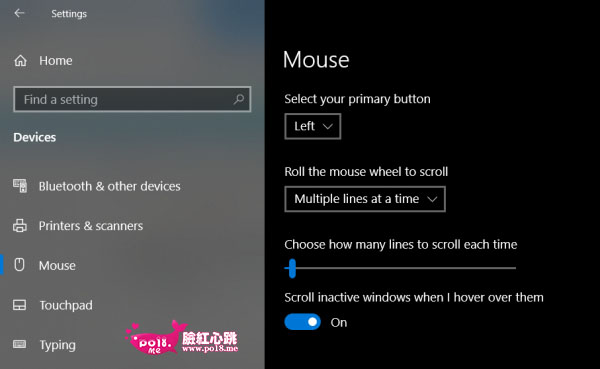
最后,当我将鼠标悬停在其上时,切换滚动非活动窗口设置为关闭。
重新启动计算机并检查是否已解决问题。
2]卸载最近安装的Windows更新
要卸载Windows更新,最好的方法是安全模式。可能有可能最近安装的更新可能搞砸了您的计算机软件。要首先解决问题,您首先可以启动到安全模式,然后尝试点击WINKEY + I组合以启动设置应用程序。
更新后,windows10突然停用
现在单击“更新和安全性”。
从左侧菜单列中,选择Windows Update。
然后在右侧列中,选择查看已安装的更新历史记录。
然后单击“卸载更新”。
现在它将打开一个窗口,显示计算机上所有已安装更新的列表。然后,您可以选择要卸载的更新,然后单击窗口右下角的“卸载”按钮。
3]使用系统还原
首先点击WINKEY + R组合以启动Run实用程序。现在输入sysdm.cpl并按Enter键。
现在,选择标记为“系统保护”的选项卡,然后选择“系统还原”按钮。
它现在将打开一个新窗口,您需要选择所需的系统还原点。
选择所需的系统还原点后,请按照屏幕上的说明完成此过程。
现在重新启动计算机并检查此方法是否能够解决您的问题。
以上介绍的内容就是关于Win10鼠标自动上下滚动的解决方法,不知道大家学会了没有,如果你也遇到了这样的问题的话可以按照小编的方法自己尝试一下,希望可以帮助大家解决问题,谢谢!!!想要了解更多的Windows10技巧请关注Win10镜像官网~~~~





